Bu makale, kullanımı hakkındadır. boru Raspberry Pi Linux sisteminde komut.
Boru Komutunu Kullanma
Kullanarak birden çok komutu ardışık düzene sokmak için boru , aşağıda belirtilen sözdizimini izleyin:
$ komut1 | komut2 | ... | son emretmek
Aşağıda bazı kullanım örneklerini göreceğiz. boru emretmek. Ancak başlamadan önce, adında bir dosyamız olduğunu varsayalım. örnek dosya2 ve dosyanın içeriği cat komutu kullanılarak görüntülenebilir:
$ kedi < dosya adı >
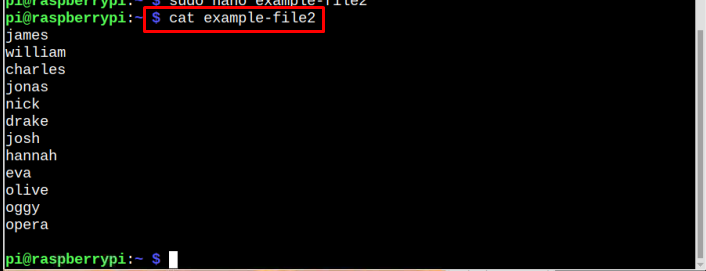
Pipe Kullanarak Verileri Sıralama
Yukarıdaki dosyada veriler sıralanmıştır ve verileri alfabetik olarak düzenlemek için aşağıdaki komutu kullanacağız:
$ kedi örnek dosya2 | çeşit
Burada olan şey, dosyanın çıktısının 'örnek dosya2' sort komutunun giriş sonucu olur.
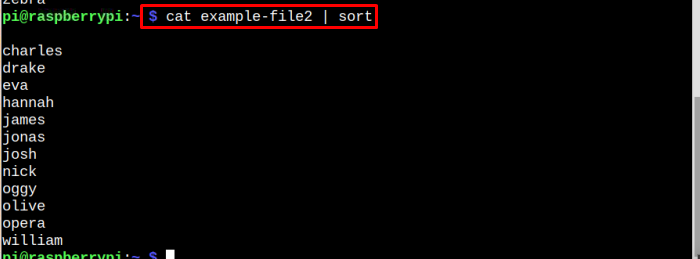
Çıktıyı Sıralama ve Yeni Bir Dosyaya Kaydetme
Kullanıcı, sıralanan dosyayı başka bir dosyaya kaydetmek isterse, bu aşağıdaki komut kullanılarak gerçekleştirilebilir:
Sözdizimi
$ kedi < dosya isim > | çeşit > < yeni dosya veri depolamak için isim >Örnek
$ kedi örnek dosya2 | çeşit > sıralanmış dosyaDosyada, sıralanan veriler 'örnek dosya2' adlı yeni bir dosyada saklanır. sıralanmış dosya , ve bunların hepsi tek bir komutla yapılır:

Burada iddia edilen sonuçlarımızı doğrulamak için kullandık o t içinde saklanan verileri görüntülemek için komut sıralanmış dosya:
$ kedi sıralanmış dosya 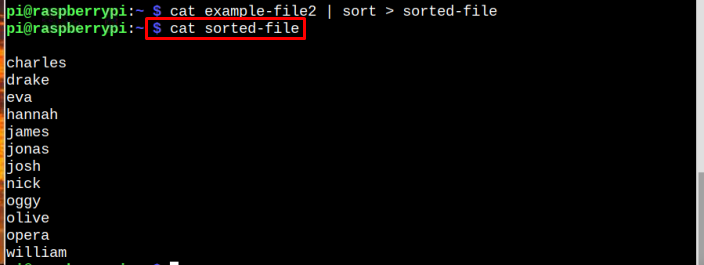
Gerekli Verilerin Seçilmesi
boru bir dosyadan çıktı birkaç içeriği seçmek için de kullanılabilir. Örneğin, bir kullanıcı seçmek isterse 8 bir dosyadan ilk terimleri, aşağıdaki komutu takip edebilir:
Sözdizimi
$ kedi < dosya isim > | kafa -8Örnek
$ kedi sıralanmış dosya | kafa -8Not : Bu numara 8 kullanıcı ihtiyacına göre komut değişebilir.
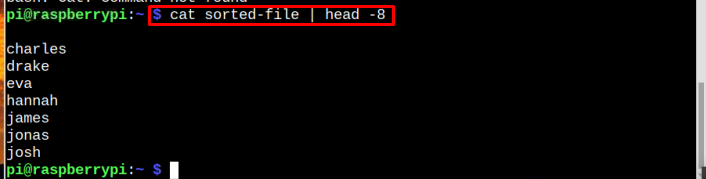
head komutu ilkini seçer 8 bir dosyadan içerik.
Head komutunda olduğu gibi, kuyruk komutu ile de kullanılabilir boru dosyanın sonundan itibaren içeriği görüntülemek için. Aşağıdaki örnekte, son 2 adı kullanarak görüntülüyoruz. kuyruk emretmek:
Sözdizimi
$ kedi < dosya adı > | kuyruk -ikiÖrnek
$ kedi sıralanmış dosya | kuyruk -iki 
Liste Komutlarını Aktarma
boru komutu, liste komutlarıyla da kullanılabilir. Aşağıda liste komutlarının bazı örneklerini paylaştık. boru kullanıldı.
örnek 1
list komutunun ilk örneğinde , kullanarak sistemde bulunan toplam dosya sayısını göstereceğiz. liste emretmek:
$ ls | WC -lÇıktıda, toplam dosya sayısı görüntülenir.

Örnek 2
Bu liste örneğinde “” kullanarak tüm çıktıları listeleyeceğiz. daha fazla ” komutu ile birlikte boru emretmek:
$ ls -e | daha fazlaYukarıdaki komut sonucunda tüm çıktılar ekranda görüntülenecektir.
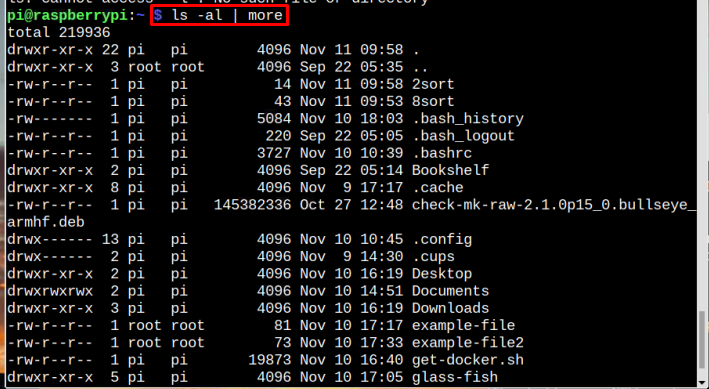
çoklu boru
Bir komutta sadece bir kez boru kullanmak zorunlu değildir, birden çok kez kullanılabilir. Örneğin aşağıda birkaç örnek paylaşılmıştır. boru birden çok kez kullanılır.
örnek 1
Aşağıdaki örnekte önce dosyamızı sıralayacağız, sonra sıraladıktan sonra ilk 8 isim görüntülenecektir:
Sözdizimi
$ kedi < dosya isim > | çeşit | kafa -8Örnek
$ kedi örnek dosya2 | çeşit | kafa -8Not : Kullanıcı isterse 8 rakamı başka numaralarla değiştirilebilir.
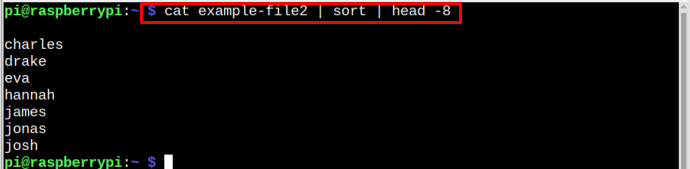
Örnek 2
Bu örnekte, içeriği aşağıdaki resimde görüntülenen yeni bir dosya oluşturdum:

Şimdi bir kelimenin bir dosyada tekrarlanma sayısını aramak için aşağıda belirtilen boru komutunu izleyin:
Sözdizimi
$ kedi < dosya isim > | kavramak kelime ara | WC -lÖrnek
$ kedi arama dosyası | kavramak muz | WC -lBu örnekte “ muz ” aracılığıyla aranır. arama dosyası ve dosyadaki muzun kelime sayısı aşağıdaki resimde gösterildiği gibi görüntülenir:

Bu rehber için bu kadar!
Çözüm
bu boru komutu, birden çok komutu bir araya getirmek için kullanılabilir. Yukarıdaki yönergelerde birden fazla senaryo paylaştık; boru komutu kullanılabilir. Bu komutları gözden geçirin ve kullanımını öğrenebilmeniz için kendi dosyanızı oluşturarak bunları yürütün. boru Raspberry Pi sistemindeki komutlar.